Zusammenfassung
Wie kann man Samsung galaxy gelöschte Bilder wiederherstellen? Entwickeln Sie bitte eine gute Gewohnheit, regelmäßig Back-ups zu erstellen. Und dann können Sie zuletzt gelöschte Bilder aus Cloud-Back-ups / Google Drive wiederherstellen. Oder verwenden Sie bitte EelPhone Samsung Photo Recovery, um gelöschte Bilder wiederherzustellen.
Wenn die Samsung gelöschte Fotos in der Cloud nicht gefunden werden, werden wir sehr besorgt sein. Natürlich gibt es Methode, dieses Problem zu lösen.
Das Handy ist heutzutage für uns ein notwendiges Werkzeug geworden. Es ist nicht mehr ein Werkzeug zum Sprechen. Denn mit der kontinuierlichen Weiterentwicklung der Technologie ist es mit allen leistungsstarken Funktionen ausgestattet, bei denen die Kamerafunktion eine der wichtigsten Funktionen ist. Sie brauchen keine Kamera, da das Handys bereits mit der Kamera vergleichen können. Mit einem Handy können wir jederzeit und überall Fotos machen, um die wunderbare Szene und wichtige Teile unseres Lebens festzuhalten. Aber manchmal können wir versehentlich einige Fotos löschen, wenn wir die Telefondateien und Fotos verwalten möchten oder aus anderen Gründen. Gibt es eine Möglichkeit, gelöschte Bilder wiederherzustellen, die das Handy versehentlich gelöscht hat? Die Antwort ist ja. Wie kann ich gelöschte Bilder wiederherstellen? Im folgenden Kontext erfahren Sie, wie Sie gelöschte Bilder wiederherstellen (Samsung S23 / S22 / Edge S9 / S8 / S6 / Note 8 / Note 7 / Note 5 / Note 4, Galaxy A24 / A23 / A9 / Fold/Tab. ) können? Lass uns mal sehen.
Teil 1: Wie kann man gelöschte Fotos wiederherstellen Samsung (direkt)?
Vielleicht gewöhnen Sie sich nicht daran, ein Back-up für Ihre Telefondaten zu erstellen. Oder Sie können die verlorene Bilder, die Sie möchten, nicht mehr abrufen können, da sie nur vorläufig in Cloud-Backup oder Ihren Google Drive-Papierkorb gespeichert wurden und nach 60 Tage automatisch gelöscht werden.
EelPhone Android Data Recovery ist ein sehr nützliches Datenwiederherstellungsprogramm, mit dem Sie die in Galerie gelöschte Bilder wiederherstellen können. Sie müssen nur das Telefon über ein USB-Kabel mit dem Computer verbinden. Danach scannt Android Data Recovery Ihr Telefon direkt und zeigt alle Daten Ihres Geräts ohne Rooting an. Sie können auswählen, was Sie wiederherstellen möchten. Lesen Sie mal die ausführliche Anleitung unten.
Schritt 1: Zunächst sollten Sie das Programm herunterladen. Nachdem Sie Android Data Recovery erfolgreich auf Ihrem Computer installiert haben, starten Sie das Programm und klicken Sie im Dashboard auf die Option „Verlorene Daten wiederherstellen“ und schließen Sie Ihr Samsung-Gerät an den Computer an.
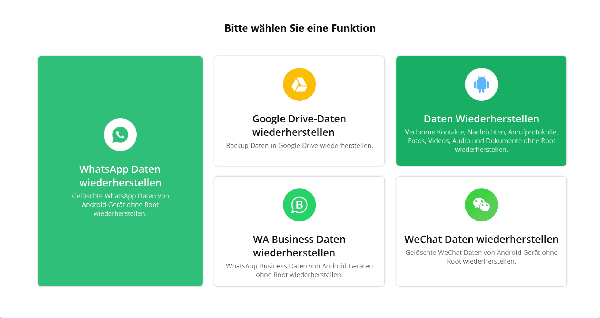
Schritt 2: Dann springt möglicherweise eine Seite in Ihrem Telefon heraus. Sie sollten das USB-Debugging zulassen. Dann klicken Sie auf „OK“, um fortzufahren. Das Tool zeigt Ihnen die ausführliche Anleitung, wie man das USB-Debugging in Einstellungen aktivieren kann.
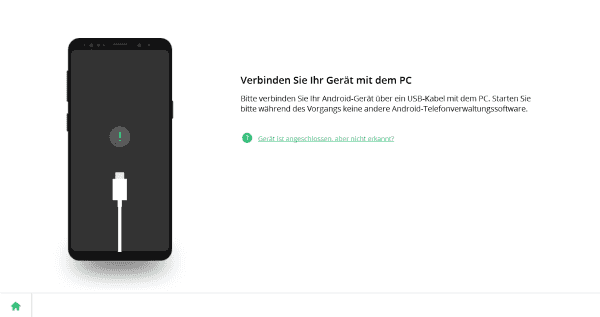
Schritt 3: Nachdem Ihr Samsung-Telefon erfolgreich mit dem Wiederherstellungstool verbunden wurde, können Sie die Fotos auswählen und wiederherstellen. Außer Fotos sind andere Datentypen auch zum Auswählen und zur Wiederherstellung möglich. Klicken Sie dann auf „Starten“, um Samsung-Handyfotos zu scannen. Der Scan wird alle Fotos, einschließlich gelöschter Samsung-Fotos, absuchen.
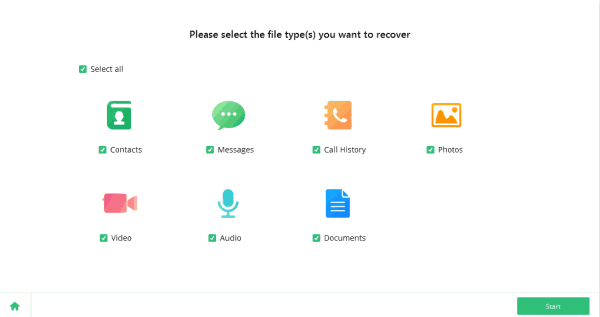
Schritt 4: Während des Scannens erhalten Sie bitte die Verbindung aufrecht. Alle Fotos auf dem Samsung-Gerät werden gescannt.
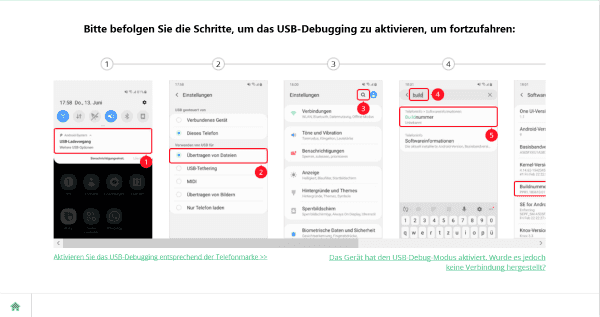
Schritt 5: Wählen Sie aus dem Scannen-Ergebnis die gelöschten Fotos aus, die Sie wiederherstellen möchten. Sie können sie einzeln oder alle auswählen. Klicken Sie auf „Wiederherstellen“, um ausgewählte Fotos im Computerordner wiederherzustellen. Sie können den Speicherordner der wiederhergestellten Fotos einrichten.
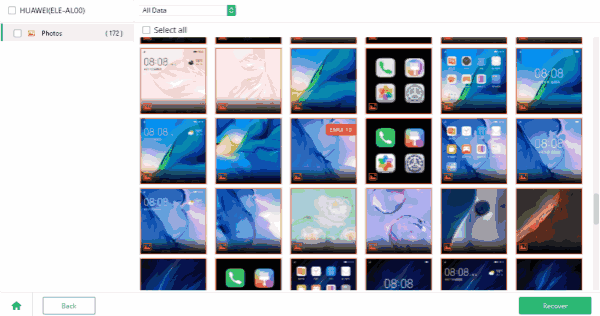
Jetzt ist das gelöschte Foto auf Ihrem Computer gespeichert. Sie können es auch auf Ihr Samsung Galaxy S / Note zurückkopieren. Jetzt ist Ihr Foto zurück.

Gefällt mir
 Vielen Dank für Ihr „Gefällt mir“!
Vielen Dank für Ihr „Gefällt mir“!




